Java Swing: Netbeans
|
|
|
- Afonso Candal Aldeia
- 6 Há anos
- Visualizações:
Transcrição
1 Java Swing: Netbeans
2 Swing Atualmente, o Java suporta, oficialmente, dois tipos de bibliotecas gráficas:awt e Swing. A AWT foi a primeira API para interfaces gráficas a surgir no Java e foi, mais tarde, superada pelo Swing (a partir do Java 1.2), que possui diversos benefícios em relação a seu antecessor. O Swing permite criar as interfaces gráficas de uma aplicação java Desktop.
3 Criando um Formulário Um Formulário JFRAME é uma janela gráfica, onde é possível adicionar componentes. Para criar um novo formulário, clique com o botão direito do mouse em um pacote, selecione a opção novo -> outros.
4 Criando um Formulário Selecione a categoria Forms GUI Swings e em tipo de arquivo selecione Form JFRAME.
5 Criando um Formulário Informe o nome do Formulário e clique em finalizar
6 JFrame Criado Alterna código fonte Alterna parte gráfica Formulário
7 JFrame Criado Alterna código fonte Alterna parte gráfica
8 JFrame - Formulário Algumas propriedades do formulário podem ser personalizadas. Propriedade title background extendstates undecored Descrição Cria um titulo na parte superior do formulário Permite alterar a cor de fundo do rótulo Permite iniciar o formulário maximizado. Na janela de propriedades utilizar o valor 6, em código utilizar JFRAME.MAXIMIZED_BOTH Retira as bordas e o titulo do formulário.
9 Formulário Centralizado Para centralizar um formulário no centro da tela, faça: 1) Selecione o formulário 2) Na Janela de Propriedade, selecione código 4) Marque gerar centralizado 3) Na propriedade: politica de tamanho do form: selecione Gera código de redimensionamento
10 Titulo do Formulário Todo formulário possui um titulo que ajuda a descrever sua funcionalidade. Para adicionar um titulo ao formulário. Selecione o formulário e altere a propriedade title. Informe o Titulo do Formulário
11 Titulo do Formulário Titulo do Formulário
12 Operação de Fechar Quando fechamos um formulário podemos encerrar toda a aplicação, todos os outros formulários do projeto que estiver aberto, ou apenas o formulário. A operação de fechamento padrão é fechar toda a aplicação EXIT_ON_CLOSE, podemos altera para DISPOSE, desta forma, somente o formulário que estamos fechando será encerrado os demais ainda permanecerão ativos. Temos ainda as opções HIDE para tornar o formulário invisível e DO_NOTHING que não faz nada ao fechar o formulário, ou seja ele não é fechado.
13 Operação de Fechar Fecha todos os Formulários
14 Operação de Fechar Fecha apenas este Formulário
15 Componentes O Swing traz muitos componentes para usarmos: botões, entradas de texto, tabelas, janelas, abas, scroll, árvores de arquivos e muitos outros. Os componentes podem ser adicionados em formulário, os componentes estão localizados na janela Paleta.
16 Paleta A paleta possui os componentes que podem ser adicionados em um formulário. Para adicionar um componente no formulário basta clicar no componente e clicar no Formulário.
17 Paleta Caso a janela Paleta não esteja visível, clique no menu Janela e selecione a opção Paleta.
18 Propriedades Cada componente possui um conjunto de propriedades (características atributos) que podem ser personalizadas(alteradas). Para alterar uma propriedade de um componente, basta selecionar(clicar sobre o componente) e abrir a janela de propriedades, após altere o valor da propriedade desejada.
19 Abrindo a janela de propriedades Caso a janela não esteja visível, basta selecionar o menu Janela e Clicar em propriedade.
20 Janela Propriedades Nome do componente selecionado Janela de propriedades
21 Componentes
22 Controles Swing A Janela Paleta possui vários componentes, separados por categorias (guias). Vamos estudar alguns componentes da guia Swing.
23 JLabel - Rótulo O Componente rótulo permite adicionar um texto estático (geralmente de caráter informativo) em um formulário. Propriedade text background font foreground icon Descrição Permite alterar o texto do rótulo Permite alterar a cor de fundo do rótulo Permite alterar a fonte da letra (tipo de letra, tamanho, negrito, etc) Permite alterar a cor da letra Permite adicionar uma imagem
24 JLabel - Rótulo Altera cor de fundo Altera a fonte da letra Altera a cor da letra Insere uma imagem
25 JLabel - Rótulo As propriedades dos componentes também podem ser alteradas em runtime (tempo de execução) quando o programa já estiver executando. Para isso devemos acessar a propriedade via código. Por exemplo para alterar o texto de um JLabel faríamos: jlabel1.settext( Texto a ser Mostrado ); Onde jlabel é o nome do componentes (instancia ou nome da variável) settext é o método responsável por inserir novo valor de texto para o componente Texto a ser mostrado e o valor passado por parâmetro para o atributo
26 Imagem no Label Para adicionar uma imagem em um label, basta acessar a propriedade icon do componente e clicar nos...
27 Imagem Na janela que abrir selecione importar para o projeto.
28 Imagem Procure por uma imagem no computador
29 Imagem Selecione o pacote onde a imagem será salva.
30 Imagem Clique em OK
31 Imagem O Formulário terá uma imagem. O Processo para adicionar imagens em botões e semelhante.
32 JTextField Campo de Texto O componente campo de texto (JTextField) cria um campo de texto para que seja possível a entrada de dados no sistema. Propriedade Descrição text background font foreground editable enable Permite alterar o texto do rótulo Permite alterar a cor de fundo do rótulo Permite alterar a fonte da letra (tipo de letra, tamanho, negrito, etc) Permite alterar a cor da letra Propriedade booleana(verdadeiro ou falso) indica se o campo é de somente leitura Propriedade booleana(verdadeiro ou falso) indica se o campo é de está ativado ou desativado
33 JButton - Botão O Componente Botão (Jbutton) cria um botão no formulário, ao clicar duas vezes sobre o botão um método é criado, esse método é executado toda vez que o botão sofre um evento de click (for clicado). Propriedade Descrição text font enable Permite alterar o texto do rótulo Permite alterar a fonte da letra (tipo de letra, tamanho, negrito, etc) Propriedade booleana(verdadeiro ou falso) indica se o campo é de está ativado ou desativado
34 Eventos Todo componente gráfico geralmente pode possuir eventos. Eventos são ações que ocorrem dentro do sistema. Exemplos de eventos são: Clicar sobre um botão Mover o mouse sobre um campo de texto Pressionar uma tecla Um campo de texto receber o foco (cursor) ou perder o foco
35 Eventos A cada evento (ação) que ocorre no sistema é possível e tratar e executar alguma tarefa. Para capturar os eventos e criar métodos para executar algo caso o evento ocorra podemos clicar sobre o componente, selecionar event e escolher o tipo de evento.
36 Eventos No exemplo abaixo clicamos com o botão direito do mouse no componente JtextField1 ->selecionamos eventos -> Focus -> focusgained. Ou seja, um método será criado, este método será executado quando o foco (curso) for passado para o componente JtextField1.
37 Eventos O método criado possui o nome do componente mais o nome do evento gerado. Dentro do métodos informamos que o campo deve mudar para a cor amarelo.
38 Eventos Ao receber o foco o método é executado e altera a cor do outro componente.
39 Eventos Evento de aperto de tecla
40
41
42
43 Prática Crie um formulário com os componentes da tabela abaixo: Componentes Propriedades Rótulo Text: Numero 1 Rótulo Text: Numero 2 Campo de Texto Text: <deixar em branco> Campo de Texto Text: <deixar em branco> Botão Text: Somar
44 Prática O Layout do formulário deverá ficar como o apresentado abaixo:
45 Prática De dois cliques no botão somar e digite o seguinte código.
46 Menu Para criar menus, podemos utilizar os componentes de menu da paleta de componentes. Nos próximos slides veremos cada um dos componentes.
47 JMenuBar Barra de Menu Cria um barra superior para adicionar menus, ela já vem com dois menus: File e Edit, esses menus não possuem nenhum item.
48 JMenuBar Barra de Menu Para mudar o texto do menu, basta clicar sobre ele, apertar o botão F2 e digitar o novo texto.
49 JMenu - Menu Além dos menus que já vieram com a barra de menu é possível adicionar outros menus. Para isso adicione um componente Menu em cima da barra de Menu. Clicar e colocar em cima da barra
50 JMenu - Menu Após colocar o menu é possivel alterar seu texto conforme vimos no slide anterior. Menu Adicionado a Barra de menus
51 Item de Menu Em cada menu é possível adicionar vários itens. Para adicionar um item em um menu clique no componente item de Menu e adicione em um Menu. Observe que o menu onde será incluído o item de menu fica tracejado na cor laranja. Clicar e colocar em cima da menu
52 Item de Menu É possivel incluir vários itens em um menu. Cada item será um Link para chamar um novo formulário ou executar uma ação. Barra Menu Menu Item de Menu
53 SubMenu Também é possível adicionar um menu em outro menu, desta forma temos um submenu. Clique no componente Menu e após clique no menu que deseja criar o submenu. Clicar e colocar em cima da menu, abaixo do item de menu que desejar
54 SubMenu Após é possível adicionar itens de menu no submenu. Barra Menu Menu Item de Menu
55 Separador Podemos utilizar o separador para agrupar os menus de forma lógica. O Separador é apenas um traço que permite criar divisões no menu. Clique no separador e escolha o lugar no menu onde será criada a divisão
56 Separador Imagem do Separador Separador
57 Atalhos É possivel criar atalhos para os menus, para isso selecione o menu e na janela de propriedades clique (...) na Accelerator Selecione o item de menu -> clique em accelerator
58 Atalhos Em toque de tecla aperte uma tecla para ser o atalho, o atalho será completado com a combinação de teclas (Ctrl, Alt ou Shift)
59 Atalhos Agora ao apertar Ctrl + Shift + F, o menu o item de menu Fornecedor é ativado.
60 Ícones Os itens de menu também podem receber ícones que facilitam a busca por uma determinada ação. Para adicionar um ícone no item de Menu, clique sobre ele e acesse a propriedade icon. Selecione o item de menu -> clique em icon
61 Ícone Selecione uma imagem e clique em OK.
62 Ícone A imagem será apresentada do lado do item de menu.
63 Barra de Ferramentas A barra de ferramentas permite criar uma barra com os comandos mais utilizados, melhorando a usabilidade do sistema. Adicione uma barra de ferramentas no formulário
64 Barra de Ferramentas Ajuste o tamanho da barra de ferramentas para que ela ocupe toda a parte superior do formulário.
65 Barra de Ferramentas Uma barra de ferramentas é composta por comandos rápidos, desta forma, vamos incluir na barra de ferramentas alguns botões. Adicione botões na barra de ferramentas
66 Barra de Ferramentas Assim como outros elementos podemos adicionar imagens aos botões da barra de ferramentas. Clique no botão e na propriedade Icon selecione uma imagem.
67 Barra de Ferramentas Selecione uma imagem e confirme a operação, repita para os demais botões.
68 Barra de Ferramentas Para melhorar podemos retirar a propriedade text dos botões Apague o texto da propriedade text
69 ToolTip A tooltip exibe uma dica sobre um determinado componente, quando o pause é passado sobre ele. Por exemplo: Quando o mouse fica parado sobre o primeiro botão da barra de ferramenta uma mensagem cadastrar Médico é exibida.
70 ToolTip Para adicionar uma tooltip Dica da Ferramenta em um componente, selecione o componente, vá até a propriedade tooltiptext e informe a dica. Informe a dica
71 Abrindo um Formulário Para abrir um formulário em tempo de execução, devemos criar um objeto da classe do formulário e após chamar a propriedade setvisible(true). Setar (alterar a visibilidade para verdadeiro).
72 Abrindo um Formulário Crie um novo formulário chamado JFrmFornecedor. Para isso selecione o pacote onde será criado o formulario, clique com o botão direito do mouse sobre o pacote e selecione a opção Form Jframe.
73 Abrindo um Formulário Digite o nome do formulário na janela que aparecer.
74 Abrindo um Formulário Um novo formulário será criado. Volte para o formulário principal de um duplo clique sobre o botão da barra de ferramentas. Duplo clique no botão
75 Abrindo um Formulário Ao clicar duas vezes sobre o botão a janela de código fonte será aberta e o cursor do mouse estará posicionado no método que será executado quando o botão for clicado (evento click). O nome do método é formado pelo nome do botão + o nome do evento. Nome do botão Nome do evento Local onde o código deve ser inserido
76 Abrindo um Formulário Cria um novo objeto, formulario de fornecedor Informa que o formulário deve ficar visivel
77 Abrindo um Formulário Ao executar a aplicação quando clicarmos sobre o botão fornecedor, o formulário de fornecedor será criado. 2) Exibe este formulário 1) Clicar no botão
78 Enviando dados para Outro Form Geralmente sentimos necessidade de enviar dados de um formulário para outro. Por exemplo: Envia os dados cadastrados de um formulário para outro
79 Enviando dados para Outro Form Para realizar essa tarefa, vamos construir uma classe chamada cliente. Clique com o botão direito do mouse no pacote onde a classe será criada, selecione novo -> Classe Java.
80 Enviando dados para Outro Form De o nome Fornecedor para a classe
81 Enviando dados para Outro Form Na classe crie os atributos nome, cnpj e endereço:
82 Enviando dados para Outro Form Agora vamos criar os métodos get e set para os atributos. Clique com o botão direito do mouse em qualquer parte vazia dentro da classe e abaixo dos atributos. Selecione o menu Inserir Código
83 Enviando dados para Outro Form No menu que aparecer selecione o item Getter e Setter.
84 Enviando dados para Outro Form Marque todos os atributos.
85 Enviando dados para Outro Form O netbeans criará automaticamente os métodos getter e setter.
86 Enviando dados para Outro Form Clique duas vezes no botão Enviar para Outro Form. Esse botão irá transportar os dados deste formulário para o outro.
87 Enviando dados para Outro Form No método que foi gerado iremos criar os códigos para transportar os dados. Local onde o código deve ser inserido
88 Enviando dados para Outro Form Primeiramente iremos criar um objeto da classe fornecedor Linha 102); Após iremos preencher os atributos do objeto da classe fornecedor com os valores dos campos de texto JTextField do formulario (linhas 104 a 106). A linha 108 e 109 exibem o formulário de visualização.
89 Enviando dados para Outro Form Os códigos gerados no formulário anterior ainda não transportam os dados de um formulário para outro. Antes de entendermos como esses dados são passados devemos entender o que é um método construtor.
90 Método Construtor Toda classe possui um método construtor, se ele não for declarado (criado na classes) ele será herdado da classe Object. Quando criamos um novo objeto sempre chamamos o construtor da classe. Veja. 1) Tipo do Dado (nome da classe) 2) Nome da variável(objeto) 3) Método construtor da classe
91 Método Construtor Na classe o método construtor é um método comum, porém possui duas diferenças: 1) O nome do método deve ser o mesmo nome da classe 2) O método não tem tipo de retorno Construtor: Possui o mesmo nome da classe e não possui retorno
92 Sobrecarga de Métodos Quando falamos de sobrecarga em Java, estamos dizendo podemos possuir métodos com nomes iguais, porem eles devem possui assinatura diferentes. Quando falamos em assinatura, estamos nos referindo a quantidade de parâmetros e os tipos de parâmetros.
93 Sobrecarga de Métodos O Java seleciona o método correto dependendo dos tipos e quantidades de parâmetros passados para o método Método Construtor Sobrecarregado: possuem o mesmo nome, mas com parâmetros diferentes
94 Enviando dados para Outro Form Nosso formulário criado também é uma classe Java e possui seu construtor. Classe JFrmVisualizar Método Construtor do Formulário JFrmVisualizar
95 Enviando dados para Outro Form Vamos sobrecarregar o método construtor da classe JFrmVisualizar, ou seja, vamos criar outro método construtor, porém esse método agora irá receber um objeto Fornecedor como parametro. Atributo fornecedor Antigo método construtor Novo método construtor
96 Enviando dados para Outro Form Com o objeto fornecedor podemos utilizar seus atributos para preencher os rótulos do formulário visualizar.
97 Enviando dados para Outro Form Para finalizar no formulário que envia os dados agora iremos chamar o construtor sobrecarregado, que recebe o parâmetro fornecedor.
(INFORMAÇÕES PARA LABORATÓRIOS VIRTUAIS) Nome do laboratório: Laboratório de Programação (INFORMAÇÕES PARA FERRAMENTA)
 (INFORMAÇÕES PARA LABORATÓRIOS VIRTUAIS) Nome do laboratório: Laboratório de Programação (INFORMAÇÕES PARA FERRAMENTA) Ferramenta 1 -NetBeans 8.1 GUI Elaborado por: Osmar de Oliveira Braz Junior Descrição
(INFORMAÇÕES PARA LABORATÓRIOS VIRTUAIS) Nome do laboratório: Laboratório de Programação (INFORMAÇÕES PARA FERRAMENTA) Ferramenta 1 -NetBeans 8.1 GUI Elaborado por: Osmar de Oliveira Braz Junior Descrição
Cadastro de Cargos, Departamentos e Funcionários
 Projeto 1 Cadastro de Cargos, Departamentos e Funcionários Nessa etapa construiremos dentro do projeto RecursosHumanos três formulários que permitirão cadastrar cargos, departamentos e funcionários no
Projeto 1 Cadastro de Cargos, Departamentos e Funcionários Nessa etapa construiremos dentro do projeto RecursosHumanos três formulários que permitirão cadastrar cargos, departamentos e funcionários no
1. Estrutura do Projeto (0,2) pontos
 BIMESTRE/PROVA DISCIPLINA CURSO EXAME FINAL Linguagem de Programação II Informática MATRÍCULA NOME ANO/TURMA Crie um projeto em Java com as seguintes características: 1. Estrutura do Projeto (0,2) pontos
BIMESTRE/PROVA DISCIPLINA CURSO EXAME FINAL Linguagem de Programação II Informática MATRÍCULA NOME ANO/TURMA Crie um projeto em Java com as seguintes características: 1. Estrutura do Projeto (0,2) pontos
Interface Gráfica - Swing
 Interface Gráfica - Swing 1 'Botão de opção' (JRadioButton) p O componente 'Botão de opção', também conhecido como RadioButton, é utilizado para você selecionar uma e somente uma opção entre várias oferecidas
Interface Gráfica - Swing 1 'Botão de opção' (JRadioButton) p O componente 'Botão de opção', também conhecido como RadioButton, é utilizado para você selecionar uma e somente uma opção entre várias oferecidas
Interface Gráfica - Swing
 Interface Gráfica - Swing 1 Swing com o NetBeans p Para a construção de aplicativos gráficos, o construtor de interfaces gráficas do NetBeans IDE, torna a atividade uma simples tarefa de arrastar e soltar;
Interface Gráfica - Swing 1 Swing com o NetBeans p Para a construção de aplicativos gráficos, o construtor de interfaces gráficas do NetBeans IDE, torna a atividade uma simples tarefa de arrastar e soltar;
Microsoft Word 2010 NORMA ABNT para Trabalhos Acadêmicos Conceitos Básicos
 Microsoft Word 2010 NORMA ABNT para Trabalhos Acadêmicos Conceitos Básicos contato@suptecinfo.com.br SUMÁRIO Iniciando o Word... 1 Conhecendo a Ferramenta... 1 Menu Layout da Página... 2 Capa... 3 Folha
Microsoft Word 2010 NORMA ABNT para Trabalhos Acadêmicos Conceitos Básicos contato@suptecinfo.com.br SUMÁRIO Iniciando o Word... 1 Conhecendo a Ferramenta... 1 Menu Layout da Página... 2 Capa... 3 Folha
Unidade 11: Programando Swing com o NetBeans Prof. Daniel Caetano
 Linguagem de Programação 1 Unidade 11: Programando Swing com o NetBeans Prof. Daniel Caetano Objetivo: Construir uma aplicação baseada na classe Jdialog do Java Swing. INTRODUÇÃO Na aula passada vimos
Linguagem de Programação 1 Unidade 11: Programando Swing com o NetBeans Prof. Daniel Caetano Objetivo: Construir uma aplicação baseada na classe Jdialog do Java Swing. INTRODUÇÃO Na aula passada vimos
10 Hiperlinks e Mala Direta
 1 Word 2013 10 Hiperlinks e Mala Direta 10.1. Hiperlinks 10.1.1. Criar um Hiperlink 10.1.2. Criar um Hiperlink Para Outro Documento 10.1.3. Criar Ligação Dentro do Documento 10.1.4. Remover Hiperlinks
1 Word 2013 10 Hiperlinks e Mala Direta 10.1. Hiperlinks 10.1.1. Criar um Hiperlink 10.1.2. Criar um Hiperlink Para Outro Documento 10.1.3. Criar Ligação Dentro do Documento 10.1.4. Remover Hiperlinks
JAVA. Professor: Bruno Toledo
 JAVA Professor: Bruno Toledo Programação Java com Banco de Dados MYSQL Instalando o Servidor MYSQL Iremos utilizar o Vertrigo, programa esse que possui o servidor MySQL, Apache e PHP. Porém nosso foco
JAVA Professor: Bruno Toledo Programação Java com Banco de Dados MYSQL Instalando o Servidor MYSQL Iremos utilizar o Vertrigo, programa esse que possui o servidor MySQL, Apache e PHP. Porém nosso foco
Aula 01 Microsoft Excel 2016
 Aula 01 Microsoft Excel 2016 Prof. Claudio Benossi Prof. Rodrigo Achar Prof. Wagner Tufano São Paulo SP 2018 1 01 Informações sobre a interface Aprender a trabalhar com o Excel pode ser o divisor de águas
Aula 01 Microsoft Excel 2016 Prof. Claudio Benossi Prof. Rodrigo Achar Prof. Wagner Tufano São Paulo SP 2018 1 01 Informações sobre a interface Aprender a trabalhar com o Excel pode ser o divisor de águas
Manual do usuário. Tradezone Desktop
 Manual do usuário Tradezone Desktop 1 Introdução A plataforma TradeZone Desktop, é uma ferramenta operacional completa que possibilita a análise de ativos e a realização de operações utilizando o método
Manual do usuário Tradezone Desktop 1 Introdução A plataforma TradeZone Desktop, é uma ferramenta operacional completa que possibilita a análise de ativos e a realização de operações utilizando o método
SGCD 2.0 Sistema Gerenciador de Conteúdo Dinâmico
 Sistema Gerenciador de Conteúdo Dinâmico No final de 2007, o Serviço Técnico de Informática da UNESP Marília, disponibilizou para a comunidade acadêmica e administrativa o Sistema Dinâmico de websites
Sistema Gerenciador de Conteúdo Dinâmico No final de 2007, o Serviço Técnico de Informática da UNESP Marília, disponibilizou para a comunidade acadêmica e administrativa o Sistema Dinâmico de websites
Ao clicar neste ícone você fará o download do Manual Guia On-Line 2.0.
 Sejam bem vindos ao Manual do Guia On-Line 2.0, aqui você irá aprender a utilizar esta eficiente ferramenta desenvolvida para facilitar e agilizar o atendimento odontológico. Tela de login Na tela inicial
Sejam bem vindos ao Manual do Guia On-Line 2.0, aqui você irá aprender a utilizar esta eficiente ferramenta desenvolvida para facilitar e agilizar o atendimento odontológico. Tela de login Na tela inicial
GUIA DO USUÁRIO GEP Sistema de Gestão de Evolução de Prontuários Médicos
 IBILCE UNESP 2014 GUIA DO USUÁRIO GEP Sistema de Gestão de Evolução de Prontuários Médicos Coordenação: Prof. Dr. Carlos Roberto Valêncio Resumo de Alterações Alteração Feita Responsável Data Documento
IBILCE UNESP 2014 GUIA DO USUÁRIO GEP Sistema de Gestão de Evolução de Prontuários Médicos Coordenação: Prof. Dr. Carlos Roberto Valêncio Resumo de Alterações Alteração Feita Responsável Data Documento
Manual do Usuário. MedLink Dental
 Manual do Usuário MedLink Dental Índice 1. Acessando o Medlink Dental:... 3 2. Menu Horizontal:... 4 3. Paciente:... 5 3.1. Cadastrando o paciente:... 6 3.2. Cadastrando o Convênio do Paciente:... 7 4.
Manual do Usuário MedLink Dental Índice 1. Acessando o Medlink Dental:... 3 2. Menu Horizontal:... 4 3. Paciente:... 5 3.1. Cadastrando o paciente:... 6 3.2. Cadastrando o Convênio do Paciente:... 7 4.
Manual do Usuário. Versão 1.0. Página 1 de 73
 Manual do Usuário Versão 1.0 Página 1 de 73 1 Apresentação O Ondamailing é a nova plataforma do Onda para envio de campanhas de e-mail marketing de forma eficiente e intuitiva e que cumpre com os padrões
Manual do Usuário Versão 1.0 Página 1 de 73 1 Apresentação O Ondamailing é a nova plataforma do Onda para envio de campanhas de e-mail marketing de forma eficiente e intuitiva e que cumpre com os padrões
Entendendo as janelas do Windows Uma janela é uma área retangular exibida na tela onde os programas são executados.
 Windows Menu Entendendo as janelas do Windows Uma janela é uma área retangular exibida na tela onde os programas são executados. Minimizar Fechar Maximizar/restaurar Uma janela é composta de vários elementos
Windows Menu Entendendo as janelas do Windows Uma janela é uma área retangular exibida na tela onde os programas são executados. Minimizar Fechar Maximizar/restaurar Uma janela é composta de vários elementos
SGCD 2.0 Sistema Gerenciador de Conteúdo Dinâmico
 Sistema Gerenciador de Conteúdo Dinâmico O que é? É um sistema incorporado no site da Unesp para criação e atualização de páginas Web, por usuários autenticados em qualquer computador que possa conectar-se
Sistema Gerenciador de Conteúdo Dinâmico O que é? É um sistema incorporado no site da Unesp para criação e atualização de páginas Web, por usuários autenticados em qualquer computador que possa conectar-se
Dicas de utilização AULA DE APLICAÇÃO
 Microsoft Word 2003 Dicas de utilização Professor: Edwar Saliba Júnior AULA DE APLICAÇÃO Observação: Os atalhos disponibilizados são para o Office em Português Brasil e Inglês, respectivamente. Atividade
Microsoft Word 2003 Dicas de utilização Professor: Edwar Saliba Júnior AULA DE APLICAÇÃO Observação: Os atalhos disponibilizados são para o Office em Português Brasil e Inglês, respectivamente. Atividade
Manual do Usuário. MedLink Dental
 Manual do Usuário MedLink Dental Índice 1. Acessando o Medlink Dental:... 3 2. Menu Horizontal:... 4 3. Paciente:... 5 3.1. Cadastrando o paciente:... 6 3.2. Cadastrando o Convênio do Paciente:... 7 4.
Manual do Usuário MedLink Dental Índice 1. Acessando o Medlink Dental:... 3 2. Menu Horizontal:... 4 3. Paciente:... 5 3.1. Cadastrando o paciente:... 6 3.2. Cadastrando o Convênio do Paciente:... 7 4.
COMO CRIAR PEDIDOS A PARTIR DA CESTA DE PRODUTOS
 Esse guia considera que o catálogo já esteja atualizado, caso haja dúvidas de como atualizar o catálogo favor consultar o Guia de Atualização do Catálogo. Abra o programa e clique no botão Clique aqui
Esse guia considera que o catálogo já esteja atualizado, caso haja dúvidas de como atualizar o catálogo favor consultar o Guia de Atualização do Catálogo. Abra o programa e clique no botão Clique aqui
Faixa de Opções, Ajuda e outros atalhos de teclado do Microsoft Office. Acesso pelo teclado à Faixa de Opções da Office Fluent
 Página 1 de 8 Página Inicial do Excel > Acessibilidade Faixa de Opções, Ajuda e outros atalhos de teclado do Microsoft Office Ocultar tudo É possível usar o teclado para acessar comandos na Faixa de Opções,
Página 1 de 8 Página Inicial do Excel > Acessibilidade Faixa de Opções, Ajuda e outros atalhos de teclado do Microsoft Office Ocultar tudo É possível usar o teclado para acessar comandos na Faixa de Opções,
SISTEMA ADM ERP - MANUAL DO USUÁRIO. Conceitos Básicos
 SISTEMA ADM ERP - MANUAL DO USUÁRIO Conceitos Básicos Sumário Introdução... 3 Acessando o sistema e fazendo Login... 3 Elementos do Sistema... 5 Abas/Guias... 5 Barra de Ferramentas... 5 Cabeçalhos de
SISTEMA ADM ERP - MANUAL DO USUÁRIO Conceitos Básicos Sumário Introdução... 3 Acessando o sistema e fazendo Login... 3 Elementos do Sistema... 5 Abas/Guias... 5 Barra de Ferramentas... 5 Cabeçalhos de
Sistema de Importação de Avaliações PAINT (Integrador)
 Sistema de Importação de Avaliações PAINT (Integrador) Download JAVA 7 32 bits Para a utilização do sistema, antes é necessário que você tenha instalado a versão 7.8 do Java Runtime Environment em seu
Sistema de Importação de Avaliações PAINT (Integrador) Download JAVA 7 32 bits Para a utilização do sistema, antes é necessário que você tenha instalado a versão 7.8 do Java Runtime Environment em seu
Como criar menus para as suas planilhas
 Este conteúdo faz parte da série: Excel Dicas Básicas Ver 10 posts dessa série O Excel possui excelentes recursos que possibilitam a criação de planilhas com diversas finalidades. Um desses recursos é
Este conteúdo faz parte da série: Excel Dicas Básicas Ver 10 posts dessa série O Excel possui excelentes recursos que possibilitam a criação de planilhas com diversas finalidades. Um desses recursos é
Excel Tabela Dinâmica - Incrementando seus conhecimentos e Aperfeiçoando a sua prática Excel 2010 Uso inteligente da Tabela Dinâmica
 Excel Tabela Dinâmica - Incrementando seus conhecimentos e Aperfeiçoando a sua prática Excel 2010 Uso inteligente da Tabela Dinâmica Incrementando Seus conhecimentos Aperfeiçoando A sua prática Página
Excel Tabela Dinâmica - Incrementando seus conhecimentos e Aperfeiçoando a sua prática Excel 2010 Uso inteligente da Tabela Dinâmica Incrementando Seus conhecimentos Aperfeiçoando A sua prática Página
Introdução a Tecnologia da Informação
 Introdução a Tecnologia da Informação Informática Básica Planilha de cálculos Prof. Jonatas Bastos p Faz parte do pacote Microsoft Office; p Software com muitos recursos para construção de planilhas de
Introdução a Tecnologia da Informação Informática Básica Planilha de cálculos Prof. Jonatas Bastos p Faz parte do pacote Microsoft Office; p Software com muitos recursos para construção de planilhas de
MANUAL DE PUBLICAÇÃO NO PORTAL CAMPUS MATÃO
 INSTITUTO FEDERAL DE EDUCAÇÃO, CIÊNCIA E TECNOLOGIA DE SÃO PAULO CAMPUS MATÃO MANUAL DE PUBLICAÇÃO NO PORTAL CAMPUS MATÃO AUTOR: COORDENADORIA DE TECNOLOGIA DA INFORMAÇÃO CAMPUS MATÃO MATÃO 2016 SUMÁRIO
INSTITUTO FEDERAL DE EDUCAÇÃO, CIÊNCIA E TECNOLOGIA DE SÃO PAULO CAMPUS MATÃO MANUAL DE PUBLICAÇÃO NO PORTAL CAMPUS MATÃO AUTOR: COORDENADORIA DE TECNOLOGIA DA INFORMAÇÃO CAMPUS MATÃO MATÃO 2016 SUMÁRIO
Painel Administrativo Westlock
 Painel Administrativo Westlock Acesso ao Painel Administrativo Para acessar o Painel Administrativo da Westlock clique no endereço http://downloadcenter.westlockcontrolsmarcom.com/admin/ e preencha as
Painel Administrativo Westlock Acesso ao Painel Administrativo Para acessar o Painel Administrativo da Westlock clique no endereço http://downloadcenter.westlockcontrolsmarcom.com/admin/ e preencha as
Introdução a Tecnologia da Informação
 Introdução a Tecnologia da Informação Informática Básica Software de apresentação Prof. Jonatas Bastos Power Point p Faz parte do pacote Microsoft Office; p Software com muitos recursos para construção
Introdução a Tecnologia da Informação Informática Básica Software de apresentação Prof. Jonatas Bastos Power Point p Faz parte do pacote Microsoft Office; p Software com muitos recursos para construção
MIDISUL (48) (48) CEP CNPJ:
 Conteúdo Introdução... 3 Tópicos... 3 Abrangência... 3 1. Acessar o Consulti... 4 2. Selecionar os Módulos do Consulti... 5 3. Selecionar as Empresas no Consulti... 5 4. Executar os Programas do Consulti...
Conteúdo Introdução... 3 Tópicos... 3 Abrangência... 3 1. Acessar o Consulti... 4 2. Selecionar os Módulos do Consulti... 5 3. Selecionar as Empresas no Consulti... 5 4. Executar os Programas do Consulti...
GESTÃO COMERCIAL REGISTRO DE ENTRADA DE MERCADORIA COM ARQUIVO XML
 GESTÃO COMERCIAL REGISTRO DE ENTRADA DE MERCADORIA COM ARQUIVO XML MANUAL DO USUÁRIO Horussoft Sistemas (14) 3264 3435 www.horussoft.com.br MENU: -Contas à pagar - Registro de Entrada de Mercadorias com
GESTÃO COMERCIAL REGISTRO DE ENTRADA DE MERCADORIA COM ARQUIVO XML MANUAL DO USUÁRIO Horussoft Sistemas (14) 3264 3435 www.horussoft.com.br MENU: -Contas à pagar - Registro de Entrada de Mercadorias com
MANUAL DE UTILIZAÇÃO DO SOFTWARE DE IMPRESSÃO DE ETIQUETAS MOORE.
 MANUAL DE UTILIZAÇÃO DO SOFTWARE DE IMPRESSÃO DE ETIQUETAS MOORE. Uma marca de sucesso da 1 CONTEÚDO 3 3 3 4 4 5 5 6 6 6 6 7 7 7 7 8 9 9 10 10 10 11 11 11 11 12 12 13 SOFTWARE DE IMPRESSÃO DE ETIQUETAS
MANUAL DE UTILIZAÇÃO DO SOFTWARE DE IMPRESSÃO DE ETIQUETAS MOORE. Uma marca de sucesso da 1 CONTEÚDO 3 3 3 4 4 5 5 6 6 6 6 7 7 7 7 8 9 9 10 10 10 11 11 11 11 12 12 13 SOFTWARE DE IMPRESSÃO DE ETIQUETAS
Manual de Operação do MGV 5. Manual de Operação do MGV5. Módulo Gerenciador de Vendas. Toledo
 Manual de Operação do MGV5 Módulo Gerenciador de Vendas Toledo 1 1.0 - O QUE É O MGV5... 3 1.1 - COMO ENTRAR NO PROGRAMA... 3 2.0 - IMPORTANDO ARQUIVO DE ITENS... 4 3.0 TRANSMITINDO OS ITENS PARA AS BALANÇAS...
Manual de Operação do MGV5 Módulo Gerenciador de Vendas Toledo 1 1.0 - O QUE É O MGV5... 3 1.1 - COMO ENTRAR NO PROGRAMA... 3 2.0 - IMPORTANDO ARQUIVO DE ITENS... 4 3.0 TRANSMITINDO OS ITENS PARA AS BALANÇAS...
Inserindo Quebra de Página
 Inserindo Quebra de Página Quando estamos digitando um texto ou elaborando um documento, podemos por algum motivo, querer que estes terminem em um determinado ponto da página (antes do seu final) e começar
Inserindo Quebra de Página Quando estamos digitando um texto ou elaborando um documento, podemos por algum motivo, querer que estes terminem em um determinado ponto da página (antes do seu final) e começar
9. ARQUIVOS E PASTAS 9.1 O QUE SÃO ARQUIVOS E PASTAS?
 9. ARQUIVOS E PASTAS 9.1 O QUE SÃO ARQUIVOS E PASTAS? Um arquivo é muito parecido com um documento digitado que você poderia encontrar na mesa de alguém ou em um arquivo convencional. É um item que contém
9. ARQUIVOS E PASTAS 9.1 O QUE SÃO ARQUIVOS E PASTAS? Um arquivo é muito parecido com um documento digitado que você poderia encontrar na mesa de alguém ou em um arquivo convencional. É um item que contém
Plataforma Indicadores de Belo Monte
 Monitoramento das Condicionantes da UHE Belo Monte para a Câmara Técnica de Monitoramento do PLANO DE DESENVOLVIMENTO REGIONAL SUSTENTÁVEL DO XINGU PM21 Consultores Associados Ltda. Plataforma Indicadores
Monitoramento das Condicionantes da UHE Belo Monte para a Câmara Técnica de Monitoramento do PLANO DE DESENVOLVIMENTO REGIONAL SUSTENTÁVEL DO XINGU PM21 Consultores Associados Ltda. Plataforma Indicadores
1. Introdução O que é Microsoft PowerPoint Recursos de PowerPoint. Introdução
 1. Introdução 1.1. O que é Microsoft PowerPoint 2007 Microsoft Office PowerPoint 2007 é um software de apresentação gráfica produzido pela Microsoft Corporation para o sistema operacional Microsoft Windows.
1. Introdução 1.1. O que é Microsoft PowerPoint 2007 Microsoft Office PowerPoint 2007 é um software de apresentação gráfica produzido pela Microsoft Corporation para o sistema operacional Microsoft Windows.
Laboratório Configuração do Backup e da Restauração de Dados no Windows 7 e no Vista
 Laboratório Configuração do Backup e da Restauração de Dados no Windows 7 e no Vista Introdução Neste laboratório, você fará backup de dados. E também realizará uma restauração dos dados. Equipamentos
Laboratório Configuração do Backup e da Restauração de Dados no Windows 7 e no Vista Introdução Neste laboratório, você fará backup de dados. E também realizará uma restauração dos dados. Equipamentos
Manual de Utilização do software Colacril Office para criação e impressão de etiquetas. Manual de Utilização
 Manual de Utilização do software Colacril Office para criação e impressão de etiquetas. Manual de Utilização Conteúdo Colacril Office... 3 Instalação do Colacril... 3 Inicialização do Colacril Office...
Manual de Utilização do software Colacril Office para criação e impressão de etiquetas. Manual de Utilização Conteúdo Colacril Office... 3 Instalação do Colacril... 3 Inicialização do Colacril Office...
MANUAL DO USUÁRIO POCKET DISTRIBUIDORA. Após efetuar login no sistema, essa é a primeira tela que será visualizada
 TELAS DO POCKET MANUAL DO USUÁRIO POCKET DISTRIBUIDORA Após efetuar login no sistema, essa é a primeira tela que será visualizada Descrição do menu: - CONFIGURAÇÕES: permite configurar o caminho do WebService
TELAS DO POCKET MANUAL DO USUÁRIO POCKET DISTRIBUIDORA Após efetuar login no sistema, essa é a primeira tela que será visualizada Descrição do menu: - CONFIGURAÇÕES: permite configurar o caminho do WebService
Sumário Objetivos Estudo de caso 1 Criação de template Exercício 1 Detalhamento da peça Exemplo... 23
 Sumário Sumário... 2 1. Objetivos... 3 1. Estudo de caso 1 Criação de template... 4 1.1. Exercício 1 Detalhamento da peça Exemplo... 23 2 1. Objetivos Nesta lição, iremos abordar o processo de elaboração
Sumário Sumário... 2 1. Objetivos... 3 1. Estudo de caso 1 Criação de template... 4 1.1. Exercício 1 Detalhamento da peça Exemplo... 23 2 1. Objetivos Nesta lição, iremos abordar o processo de elaboração
Crie um novo projeto conforme abaixo, encerrando com o botão Finalizar :
 Professor: Luiz Claudio Ferreira de Souza Calculadora Refinada feita em Java Crie um novo projeto conforme abaixo, encerrando com o botão Finalizar : Crie um novo arquivo para o projeto conforme abaixo,
Professor: Luiz Claudio Ferreira de Souza Calculadora Refinada feita em Java Crie um novo projeto conforme abaixo, encerrando com o botão Finalizar : Crie um novo arquivo para o projeto conforme abaixo,
COMO CRIAR UM PEDIDO DE COMPRAS
 Esse guia considera que o catálogo já esteja atualizado, caso haja dúvidas de como atualizar o catálogo favor consultar o Guia de Atualização do Catálogo. Abra o programa e clique no botão Clique aqui
Esse guia considera que o catálogo já esteja atualizado, caso haja dúvidas de como atualizar o catálogo favor consultar o Guia de Atualização do Catálogo. Abra o programa e clique no botão Clique aqui
Excel Prof. André Aparecido da Silva Disponível em:
 Excel 2013 Prof. André Aparecido da Silva Disponível em: http://www.oxnar.com.br/aulas 1 O programa O Excel 2013 é um software (programa) capaz de elaborar planilhas de cálculos com fórmulas complexas,
Excel 2013 Prof. André Aparecido da Silva Disponível em: http://www.oxnar.com.br/aulas 1 O programa O Excel 2013 é um software (programa) capaz de elaborar planilhas de cálculos com fórmulas complexas,
Executar uma macro clicando em um botão da Barra de Ferramentas de Acesso Rápido
 Página 1 de 8 Excel > Macros Executar uma macro Mostrar tudo Há várias maneiras de executar uma macro no Microsoft Excel. Macro é uma ação ou um conjunto de ações que você pode usar para automatizar tarefas.
Página 1 de 8 Excel > Macros Executar uma macro Mostrar tudo Há várias maneiras de executar uma macro no Microsoft Excel. Macro é uma ação ou um conjunto de ações que você pode usar para automatizar tarefas.
Criar e formatar relatórios
 Treinamento Criar e formatar relatórios EXERCÍCIO 1: CRIAR UM RELATÓRIO COM A FERRAMENTA RELATÓRIO Ao ser executada, a ferramenta Relatório usa automaticamente todos os campos da fonte de dados. Além disso,
Treinamento Criar e formatar relatórios EXERCÍCIO 1: CRIAR UM RELATÓRIO COM A FERRAMENTA RELATÓRIO Ao ser executada, a ferramenta Relatório usa automaticamente todos os campos da fonte de dados. Além disso,
MANUAL DE INSTRUÇÕES. TradeZone
 MANUAL DE INSTRUÇÕES TradeZone ÍNDICE Início FAQ 01. Como contratar 19. Não estou recebendo a senha por e-mail 03. Como instalar 19. Solicitando o reenvio da senha 05. Como fazer login 07. Ativação e bloqueio
MANUAL DE INSTRUÇÕES TradeZone ÍNDICE Início FAQ 01. Como contratar 19. Não estou recebendo a senha por e-mail 03. Como instalar 19. Solicitando o reenvio da senha 05. Como fazer login 07. Ativação e bloqueio
Clicando nesse botão aparecerá um menu no qual deve ser selecionada a porta serial em que o Rasther está ligada. Depois clique em OK.
 Requisitos básicos do sistema - Windows 98 ou milenium. - Pentium II 300 MHz (no mínimo). - 64 MB RAM. - Porta serial disponível. - 15 MB de espaço livre no HD. - Resolução de vídeo de 800X600 mode 16
Requisitos básicos do sistema - Windows 98 ou milenium. - Pentium II 300 MHz (no mínimo). - 64 MB RAM. - Porta serial disponível. - 15 MB de espaço livre no HD. - Resolução de vídeo de 800X600 mode 16
Paginação no Word º Passo: Deixe o cursor no final da página anterior que você quer paginar.
 Paginação no Word 2003 1º Passo: Deixe o cursor no final da página anterior que você quer paginar. 2º Passo: Clique no menu Inserir Quebra... 3º Passo: No Tipo de quebras de seção marcar a opção Próxima
Paginação no Word 2003 1º Passo: Deixe o cursor no final da página anterior que você quer paginar. 2º Passo: Clique no menu Inserir Quebra... 3º Passo: No Tipo de quebras de seção marcar a opção Próxima
Aula 01 Excel Prof. Claudio Benossi
 Aula 01 Excel 2016 Prof. Claudio Benossi São Paulo SP 2018 1 01 Informações sobre a interface Aprender a trabalhar com o Excel pode ser o divisor de águas em ser aprovado para uma vaga onde trabalhar com
Aula 01 Excel 2016 Prof. Claudio Benossi São Paulo SP 2018 1 01 Informações sobre a interface Aprender a trabalhar com o Excel pode ser o divisor de águas em ser aprovado para uma vaga onde trabalhar com
Manual Coleção Interativa Papel Professor Versão 2.5.3
 Manual Coleção Interativa Papel Professor / 33 Manual Coleção Interativa Papel Professor Versão 2.5.3 Manual Coleção Interativa Papel Professor 2/ 33 Manual Coleção Interativa ACESSAR A COLEÇÃO INTERATIVA...
Manual Coleção Interativa Papel Professor / 33 Manual Coleção Interativa Papel Professor Versão 2.5.3 Manual Coleção Interativa Papel Professor 2/ 33 Manual Coleção Interativa ACESSAR A COLEÇÃO INTERATIVA...
A instalação será feita através do link Setup Magni 2, situado no CD do Rasther.
 Requisitos básicos do sistema - Windows 98, Millenium, XP ou 2000. - Pentium III 500 MHz (no mínimo). - 64 MB RAM. - Porta serial disponível. - 15 MB de espaço livre no HD. - Resolução de vídeo de 800X600
Requisitos básicos do sistema - Windows 98, Millenium, XP ou 2000. - Pentium III 500 MHz (no mínimo). - 64 MB RAM. - Porta serial disponível. - 15 MB de espaço livre no HD. - Resolução de vídeo de 800X600
JMENU, JDESKTOPPANE E JINTERNALFRAME
 1 INSTITUTO FEDERAL DE EDUCAÇÃO, CIÊNCIA E TECNOLOGIA DO RIO GRANDE DO NORTE CAMPI JOÃO CÂMARA JMENU, JDESKTOPPANE E JINTERNALFRAME Nickerson Fonseca Ferreira nickerson.ferreira@ifrn.edu.br Antes de começar!
1 INSTITUTO FEDERAL DE EDUCAÇÃO, CIÊNCIA E TECNOLOGIA DO RIO GRANDE DO NORTE CAMPI JOÃO CÂMARA JMENU, JDESKTOPPANE E JINTERNALFRAME Nickerson Fonseca Ferreira nickerson.ferreira@ifrn.edu.br Antes de começar!
Introdução à Ferramenta Construct 2
 AULA: Introdução à Ferramenta Construct 2 Programação Multimídia http://docentes.ifrn.edu.br/albalopes alba.lopes@ifrn.edu.br Criação de Jogos Uma das ferramentas mais utilizadas na construção de jogos
AULA: Introdução à Ferramenta Construct 2 Programação Multimídia http://docentes.ifrn.edu.br/albalopes alba.lopes@ifrn.edu.br Criação de Jogos Uma das ferramentas mais utilizadas na construção de jogos
Partes Principais da Janela 3/26
 EDITOR DE TEXTO Write O Writer é o responsável pela edição de texto dos aplicativos do LibreOffice. Ele possui as características habituais de um processador de texto: inserir e editar texto, verificação
EDITOR DE TEXTO Write O Writer é o responsável pela edição de texto dos aplicativos do LibreOffice. Ele possui as características habituais de um processador de texto: inserir e editar texto, verificação
JC Informática SIPAR Sistema de Administração Paroquial, Versão
 GERAÇÃO E ENVIO DA ESTATÍSTICA 2012 À IELB. Acesse o menu Movimento / Estatísticas, ou tecle Ctrl+F8 na tela principal do SIPAR, ou ainda, clique no ícone da estatística na barra de ferramentas, como destacado
GERAÇÃO E ENVIO DA ESTATÍSTICA 2012 À IELB. Acesse o menu Movimento / Estatísticas, ou tecle Ctrl+F8 na tela principal do SIPAR, ou ainda, clique no ícone da estatística na barra de ferramentas, como destacado
Tutorial Word 2007 FONTE: UNICAMP
 Tutorial Word 2007 FONTE: UNICAMP Índice: Apresentação _ 3 O que é o Word 3 Iniciando o Word _ 3 Representação Gráfica de Interface do Word _ 4 Abrindo um documento _ 5 Formatação de Texto _6 Inserindo
Tutorial Word 2007 FONTE: UNICAMP Índice: Apresentação _ 3 O que é o Word 3 Iniciando o Word _ 3 Representação Gráfica de Interface do Word _ 4 Abrindo um documento _ 5 Formatação de Texto _6 Inserindo
Para cadastrar um novo funcionário passe o mouse em Funcionários no menu superior da Intranet, em seguida, Cadastro de Funcionários
 Cadastro de Funcionários Como cadastrar um funcionário Para cadastrar um novo funcionário passe o mouse em Funcionários no menu superior da Intranet, em seguida, Cadastro de Funcionários 1 1 Cadastre as
Cadastro de Funcionários Como cadastrar um funcionário Para cadastrar um novo funcionário passe o mouse em Funcionários no menu superior da Intranet, em seguida, Cadastro de Funcionários 1 1 Cadastre as
Manual Gerenciador de Aprendizagem Papel Professor Versão 2.5.3
 Manual GA, Papel Professor / 37 Manual Gerenciador de Aprendizagem Papel Professor Versão 2.5.3 Manual GA, Papel Professor 2/ 37 Manual Gerenciador de Aprendizagem ACESSAR O GERENCIADOR DE APRENDIZAGEM...
Manual GA, Papel Professor / 37 Manual Gerenciador de Aprendizagem Papel Professor Versão 2.5.3 Manual GA, Papel Professor 2/ 37 Manual Gerenciador de Aprendizagem ACESSAR O GERENCIADOR DE APRENDIZAGEM...
Sumário Objetivos Estudo de caso 1 Detalhamento bloco Estudo de caso 2 Detalhamento do suporte... 19
 Sumário Sumário... 2 1. Objetivos... 3 1.1. Estudo de caso 1 Detalhamento bloco... 4 1.2. Estudo de caso 2 Detalhamento do suporte... 19 2 1. Objetivos Nesta lição, iremos abordar técnicas do ambiente
Sumário Sumário... 2 1. Objetivos... 3 1.1. Estudo de caso 1 Detalhamento bloco... 4 1.2. Estudo de caso 2 Detalhamento do suporte... 19 2 1. Objetivos Nesta lição, iremos abordar técnicas do ambiente
Tabelas Dinâmicas. 1º Passo Abrir o arquivo com a tabela que você deseja transformar em tabela dinâmica.
 Tabelas Dinâmicas Ao utilizar o Excel para manipulação de Banco de Dados, é possível gerencia-las com o uso de tabelas dinâmicas para facilitar a comparação, elaboração de relatórios e acesso aos dados
Tabelas Dinâmicas Ao utilizar o Excel para manipulação de Banco de Dados, é possível gerencia-las com o uso de tabelas dinâmicas para facilitar a comparação, elaboração de relatórios e acesso aos dados
Criando site. Tutorial Webnode
 Criando site Tutorial Webnode 1 Registrando Acesse o endereço: http://www.webnode.com.br/ e preencha os dados solicitados e clique em Registre-se e crie seu site. NOME DO SITE: artecsuz-nomedaescola 2
Criando site Tutorial Webnode 1 Registrando Acesse o endereço: http://www.webnode.com.br/ e preencha os dados solicitados e clique em Registre-se e crie seu site. NOME DO SITE: artecsuz-nomedaescola 2
Tutotial Microsoft Word
 Tutotial Microsoft Word Comentado [EF1]: Título Times new roman 48 - Negrito centralizado Comentado [EF2]: Quebra de página Lista de Figuras Figura 1 Galeria de Estilos da Página Inicial... 5 Figura 2
Tutotial Microsoft Word Comentado [EF1]: Título Times new roman 48 - Negrito centralizado Comentado [EF2]: Quebra de página Lista de Figuras Figura 1 Galeria de Estilos da Página Inicial... 5 Figura 2
Tutorial de Administração de sites do Portal C3
 Tutorial de Administração de sites do Portal C3 Carlos Magno da Rosa Graduando Sistemas de Informação Estagiário Centro de Ciências Computacionais Sumário Sumário... 2 1-Apresentação Geral... 3 3-Componentes
Tutorial de Administração de sites do Portal C3 Carlos Magno da Rosa Graduando Sistemas de Informação Estagiário Centro de Ciências Computacionais Sumário Sumário... 2 1-Apresentação Geral... 3 3-Componentes
Elaboração de Provas Online usando o Formulário Google Docs
 Elaboração de Provas Online usando o Formulário Google Docs Objetivos Elaboração de provas utilizando o recurso Formulários do Google Docs; Compreender as funcionalidades do Formulário; Gerar planilhas
Elaboração de Provas Online usando o Formulário Google Docs Objetivos Elaboração de provas utilizando o recurso Formulários do Google Docs; Compreender as funcionalidades do Formulário; Gerar planilhas
Outlook Web App (OWA)
 Outlook Web App (OWA) 2010 Índice 1. O que é o Outlook Web App (OWA) 2010?... 3 2. Como acessar o OWA:... 3 3. Como navegar no OWA... 5 4. As seções do OWA... 5 5. O painel de mensagens OWA... 6 5.1 Como
Outlook Web App (OWA) 2010 Índice 1. O que é o Outlook Web App (OWA) 2010?... 3 2. Como acessar o OWA:... 3 3. Como navegar no OWA... 5 4. As seções do OWA... 5 5. O painel de mensagens OWA... 6 5.1 Como
2.8 Inserindo Objetos. Campos
 2.8 Inserindo Objetos Vamos relacionar todos os comandos necessários para inserir novos elementos no texto, incluindo seção, notas de rodapé, caracteres especiais, fotos, objetos, gráficos, tabelas. Na
2.8 Inserindo Objetos Vamos relacionar todos os comandos necessários para inserir novos elementos no texto, incluindo seção, notas de rodapé, caracteres especiais, fotos, objetos, gráficos, tabelas. Na
Antes de preparar a sala de videotutoria, é importante conhecer alguns termos usados na ferramenta.
 Antes de preparar a sala de videotutoria, é importante conhecer alguns termos usados na ferramenta. Dentre os participantes de uma videotutoria temos: hosts (administradores da sala função em que se enquadram
Antes de preparar a sala de videotutoria, é importante conhecer alguns termos usados na ferramenta. Dentre os participantes de uma videotutoria temos: hosts (administradores da sala função em que se enquadram
Windows Forms Applications - Introdução. Prof. Robinson Alves IFRN
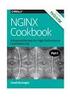 Windows Forms Applications - Introdução Prof. Robinson Alves IFRN Windows Forms Applications - Introdução Baseado na apostila do Prof. Fabiano Papaiz Windows Forms Applications Permitem o desenvolvimento
Windows Forms Applications - Introdução Prof. Robinson Alves IFRN Windows Forms Applications - Introdução Baseado na apostila do Prof. Fabiano Papaiz Windows Forms Applications Permitem o desenvolvimento
Exercício 2 - modelagem básica de peça.
 Exercício 2 - modelagem básica de peça. Abra um arquivo novo, escolha o template de peça. Por padrão, o template já esta em milímetros. Escolha o plano superior como mostrado na imagem abaixo: Agora na
Exercício 2 - modelagem básica de peça. Abra um arquivo novo, escolha o template de peça. Por padrão, o template já esta em milímetros. Escolha o plano superior como mostrado na imagem abaixo: Agora na
Página Inicial Área do Aluno Acadêmico
 Sumário Página Inicial --------------------------------- Área do Aluno -------------------------------- 1.0 Acadêmico -------------------------------- 1.1 Cronograma ---------------------- 1.2 Data de
Sumário Página Inicial --------------------------------- Área do Aluno -------------------------------- 1.0 Acadêmico -------------------------------- 1.1 Cronograma ---------------------- 1.2 Data de
Manual do usuário. Protrader Web Desktop
 Manual do usuário Protrader Web Desktop Introdução A plataforma Protrader Desktop é uma ferramenta de negociação com interface totalmente personalizável. A Protrader tem uma funcionalidade de alto nível,
Manual do usuário Protrader Web Desktop Introdução A plataforma Protrader Desktop é uma ferramenta de negociação com interface totalmente personalizável. A Protrader tem uma funcionalidade de alto nível,
Cadastro de Funcionários Como cadastrar um funcionário
 Cadastro de Funcionários Como cadastrar um funcionário Selecione a opção Funcionários no menu superior da Intranet, em seguida, Cadastro de Funcionários 1 1 Cadastre as informações do funcionário Preencha
Cadastro de Funcionários Como cadastrar um funcionário Selecione a opção Funcionários no menu superior da Intranet, em seguida, Cadastro de Funcionários 1 1 Cadastre as informações do funcionário Preencha
PORTAL INSTITUCIONAL
 MANUAL DE CRIAÇÃO DE FORMULÁRIO AVANÇADO NO PORTAL INSTITUCIONAL Elaborado por: Dalila G. P. Laperuta Divisão de Manutenção e Suporte ao Usuário UTFPR Campus Pato Branco PATO BRANCO NOVEMBRO DE 2013 1.
MANUAL DE CRIAÇÃO DE FORMULÁRIO AVANÇADO NO PORTAL INSTITUCIONAL Elaborado por: Dalila G. P. Laperuta Divisão de Manutenção e Suporte ao Usuário UTFPR Campus Pato Branco PATO BRANCO NOVEMBRO DE 2013 1.
Excel Prof. André Aparecido da Silva Disponível em:
 Excel 2013 Prof. André Aparecido da Silva Disponível em: http://www.oxnar.com.br/aulas 1 O programa O Excel 2013 é um software (programa) capaz de elaborar planilhas de cálculos com fórmulas complexas,
Excel 2013 Prof. André Aparecido da Silva Disponível em: http://www.oxnar.com.br/aulas 1 O programa O Excel 2013 é um software (programa) capaz de elaborar planilhas de cálculos com fórmulas complexas,
Vejamos agora as ferramentas mais utilizadas para criação de imagens:
 Vejamos agora as ferramentas mais utilizadas para criação de imagens: Lápis: Apenas mantenha pressionado o botão do mouse sobre a área em branco, e arraste para desenhar. Pincel: Tem a mesma função do
Vejamos agora as ferramentas mais utilizadas para criação de imagens: Lápis: Apenas mantenha pressionado o botão do mouse sobre a área em branco, e arraste para desenhar. Pincel: Tem a mesma função do
Módulo II Tecnologia Assistiva
 TUTORIAL DE UTILIZAÇÃO DO SOFTWARE MECDAISY MARCOS LEONEL DE SOUZA LILIANE SANTOS MACHADO 1 MECDAISY Esse tutorial irá orientá-lo quanto à utilização do software MecDaisy. 1. CRIANDO PASTA NO COMPUTADOR
TUTORIAL DE UTILIZAÇÃO DO SOFTWARE MECDAISY MARCOS LEONEL DE SOUZA LILIANE SANTOS MACHADO 1 MECDAISY Esse tutorial irá orientá-lo quanto à utilização do software MecDaisy. 1. CRIANDO PASTA NO COMPUTADOR
Edição de plantas e plotagem
 Edição de plantas e plotagem O funcionamento deste Editor é simples: Selecionam-se os desenhos que estarão na planta; Inseri-se uma moldura/folha; Distribuem-se os desenhos sobre a folha; Atribui-se um
Edição de plantas e plotagem O funcionamento deste Editor é simples: Selecionam-se os desenhos que estarão na planta; Inseri-se uma moldura/folha; Distribuem-se os desenhos sobre a folha; Atribui-se um
MINISTÉRIO DA EDUCAÇÃO Universidade Federal do Amapá UNIFAP Núcleo De Tecnologia Da Informação NTI WORDPRESS INSTITUCIONAL UNIFAP MANUAL DE USO
 WORDPRESS INSTITUCIONAL UNIFAP MANUAL DE USO 2016 INTRODUÇÃO Este manual tem por objetivo ser um guia prático para uso básico de um site no WordPress Institucional UNIFAP. Acompanhar as orientações apresentadas
WORDPRESS INSTITUCIONAL UNIFAP MANUAL DE USO 2016 INTRODUÇÃO Este manual tem por objetivo ser um guia prático para uso básico de um site no WordPress Institucional UNIFAP. Acompanhar as orientações apresentadas
[Skype for Business] - [Skype for Business] Versão Online
![[Skype for Business] - [Skype for Business] Versão Online [Skype for Business] - [Skype for Business] Versão Online](/thumbs/66/55313158.jpg) [Skype for Business] O Skype é uma ferramenta de comunicação síncrona e está disponível nas versões Online e Cliente. Assim, junto aos recursos trazidos pelo Office 365, a universidade disponibiliza, agora,
[Skype for Business] O Skype é uma ferramenta de comunicação síncrona e está disponível nas versões Online e Cliente. Assim, junto aos recursos trazidos pelo Office 365, a universidade disponibiliza, agora,
Interface. Movimentação na planilha
 EXCEL Excel é uma das melhores planilhas existentes no mercado. As planilhas eletrônicas são programas que se assemelham a uma folha de trabalho, na qual podemos colocar dados ou valores em forma de tabela
EXCEL Excel é uma das melhores planilhas existentes no mercado. As planilhas eletrônicas são programas que se assemelham a uma folha de trabalho, na qual podemos colocar dados ou valores em forma de tabela
Icon Chamamos este processo de Efetuar Login no Sistema, pois com usuário e senha cadastrados é possível acessar o Automidia Service Management.
 Cliente Introdução Icon Este documento tem como objetivo apresentar as funcionalidades do módulo Automidia Service Management um aplicativo que permite a abertura e acompanhamento dos chamados abertos
Cliente Introdução Icon Este documento tem como objetivo apresentar as funcionalidades do módulo Automidia Service Management um aplicativo que permite a abertura e acompanhamento dos chamados abertos
Linguagem de Programação II GUI Interface Gráfica com o Usuário
 Linguagem de Programação II Interface Gráfica com o Usuário Prof. Alessandro Borges 2 Tópicos Introdução Visão Geral dos Componentes Swing Criação de interface no Netbeans Tipos comuns de eventos 3 Introdução
Linguagem de Programação II Interface Gráfica com o Usuário Prof. Alessandro Borges 2 Tópicos Introdução Visão Geral dos Componentes Swing Criação de interface no Netbeans Tipos comuns de eventos 3 Introdução
Na parte superior do site, temos um menu com botões que utilizaremos para a navegação do site.
 MANUAL DO USUÁRIO Esta á a tela inicial da aplicação. Nesta tela podemos efetuar o cadastro, autenticar-se, encontrar os eventos que estão disponíveis para inscrição. Tendo a opção de seleção de eventos
MANUAL DO USUÁRIO Esta á a tela inicial da aplicação. Nesta tela podemos efetuar o cadastro, autenticar-se, encontrar os eventos que estão disponíveis para inscrição. Tendo a opção de seleção de eventos
GUIA DO USUÁRIO ADMINISTRADOR SASD Sistema de apoio a secretaria departamental
 IBILCE UNESP 2010 GUIA DO USUÁRIO ADMINISTRADOR SASD Sistema de apoio a secretaria departamental Coordenação: Prof. Dr. Carlos Roberto Valêncio Controle do Documento Informações Gerais Título GBD Guia
IBILCE UNESP 2010 GUIA DO USUÁRIO ADMINISTRADOR SASD Sistema de apoio a secretaria departamental Coordenação: Prof. Dr. Carlos Roberto Valêncio Controle do Documento Informações Gerais Título GBD Guia
Obrigado por adquirir o GNOTE da IDEON Brazil, o mais moderno gerenciador de conteúdos da Internet.
 Obrigado por adquirir o GNOTE da IDEON Brazil, o mais moderno gerenciador de conteúdos da Internet. Esse manual foi desenvolvido com o intuito de que você use de maneira eficaz os recursos que ele oferece
Obrigado por adquirir o GNOTE da IDEON Brazil, o mais moderno gerenciador de conteúdos da Internet. Esse manual foi desenvolvido com o intuito de que você use de maneira eficaz os recursos que ele oferece
Apostila de Excel 2007
 1 Apostila de Excel 2007 Índice 1-Guias do excel... 3 1.1 Início... 3 1.2 Inserir... 4 1.3 Layout de Página... 5 1.4 Formulas... 6 1.5 Dados... 7 1.6 Revisão... 8 1.7 Exibição... 9 2 Conceito de células...
1 Apostila de Excel 2007 Índice 1-Guias do excel... 3 1.1 Início... 3 1.2 Inserir... 4 1.3 Layout de Página... 5 1.4 Formulas... 6 1.5 Dados... 7 1.6 Revisão... 8 1.7 Exibição... 9 2 Conceito de células...
1 Criando um projeto. Instituto Federal do Paraná
 1 Criando um projeto Com o Code::Blocks aberto, vá em File New Project... Selecione a opção Console Application, clique em Go e depois Next >. Selecione a linguagem C++ e clique em Next >. A seguir será
1 Criando um projeto Com o Code::Blocks aberto, vá em File New Project... Selecione a opção Console Application, clique em Go e depois Next >. Selecione a linguagem C++ e clique em Next >. A seguir será
GUIA DO USUÁRIO Avaliaext Avaliação Externa
 Grupo de Banco de Dados IBILCE UNESP 2010 GUIA DO USUÁRIO Avaliaext Avaliação Externa Coordenação: Prof. Dr. Carlos Roberto Valêncio Controle do Documento Grupo de Banco de Dados Título Nome do Arquivo
Grupo de Banco de Dados IBILCE UNESP 2010 GUIA DO USUÁRIO Avaliaext Avaliação Externa Coordenação: Prof. Dr. Carlos Roberto Valêncio Controle do Documento Grupo de Banco de Dados Título Nome do Arquivo
TUTORIAL DO BLOG IMES-CATANDUVA Profº M. Sc. Marcelo Mazetto Moala Profº Esp. Antonio Marcio Paschoal
 TUTORIAL DO BLOG IMES-CATANDUVA Profº M. Sc. Marcelo Mazetto Moala Profº Esp. Antonio Marcio Paschoal 1/32 O endereço do site da WordPress é: http://pt-br.wordpress.com/?ref=footer Este pode ser acessado
TUTORIAL DO BLOG IMES-CATANDUVA Profº M. Sc. Marcelo Mazetto Moala Profº Esp. Antonio Marcio Paschoal 1/32 O endereço do site da WordPress é: http://pt-br.wordpress.com/?ref=footer Este pode ser acessado
Gerabyte AFV (Automação de Força de Venda) Manual do Aplicativo
 Gerabyte AFV (Automação de Força de Venda) Manual do Aplicativo Versão do Manual: 2.4 Versão do Aplicativo: 2.17.2 Conteúdo 1. Instalação do AFV...03 2. Configurações...04 3. Recebendo as tabelas...05
Gerabyte AFV (Automação de Força de Venda) Manual do Aplicativo Versão do Manual: 2.4 Versão do Aplicativo: 2.17.2 Conteúdo 1. Instalação do AFV...03 2. Configurações...04 3. Recebendo as tabelas...05
Curso Técnico em Informática. Sistema Educacional Galileu. A interface do PowerPoint. Barra do Título. Barra de Menu. Barra de Formatação
 Microsoft PowerPoint O Microsoft PowerPoint é uma ferramenta ou gerador de apresentações, palestras, workshops, campanhas publicitárias, utilizados por vários profissionais, entre eles executivos, publicitários,
Microsoft PowerPoint O Microsoft PowerPoint é uma ferramenta ou gerador de apresentações, palestras, workshops, campanhas publicitárias, utilizados por vários profissionais, entre eles executivos, publicitários,
Aula 15 Interface Gáfica. Disciplina: Programação Estruturada e Orientada a Objetos Prof. Bruno Gomes
 Aula 15 Interface Gáfica Disciplina: Programação Estruturada e Orientada a Objetos Prof. Bruno Gomes http://www.profbrunogomes.com.br/ Agenda da Aula Interface gráfica em Java: Swing. Java Foundation Classes
Aula 15 Interface Gáfica Disciplina: Programação Estruturada e Orientada a Objetos Prof. Bruno Gomes http://www.profbrunogomes.com.br/ Agenda da Aula Interface gráfica em Java: Swing. Java Foundation Classes
GUIA RÁPIDO. MDIForms. Sintel Informática Ltda. Rua Vergueiro, nº º andar Vila Mariana, São Paulo - SP CEP:
 GUIA RÁPIDO MDIForms Sintel Informática Ltda. Rua Vergueiro, nº 2016-4º andar Vila Mariana, São Paulo - SP CEP: 04102-000 www.sintel.com.br Índice 1. Objetivo...3 2. Exibição dos dados...3 2.1. Seleção
GUIA RÁPIDO MDIForms Sintel Informática Ltda. Rua Vergueiro, nº 2016-4º andar Vila Mariana, São Paulo - SP CEP: 04102-000 www.sintel.com.br Índice 1. Objetivo...3 2. Exibição dos dados...3 2.1. Seleção
16.4.3 Laboratório opcional: Backup de dados e restauração no Windows 7
 16.4.3 Laboratório opcional: Backup de dados e restauração no Windows 7 Introdução Imprima e complete esse laboratório. Nesse laboratório, você irá fazer backup de dados. Você irá também realizar a restauração
16.4.3 Laboratório opcional: Backup de dados e restauração no Windows 7 Introdução Imprima e complete esse laboratório. Nesse laboratório, você irá fazer backup de dados. Você irá também realizar a restauração
BROFFICE MALA DIRETA CONFIGURAÇÃO Por Erico R. Silva, junho 2007
 BROFFICE MALA DIRETA CONFIGURAÇÃO Por Erico R. Silva, junho 2007 DESCRIÇÃO Este documento explica todos os passos necessários para criar uma mala direta através do BrOffice Writer, e como resolver os principais
BROFFICE MALA DIRETA CONFIGURAÇÃO Por Erico R. Silva, junho 2007 DESCRIÇÃO Este documento explica todos os passos necessários para criar uma mala direta através do BrOffice Writer, e como resolver os principais
Atalho de teclado CTRL + P
 Este conteúdo faz parte da série: Excel VBA Ver 6 posts dessa série Existem algumas maneiras simples de você visualizar exatamente o que quer imprimir no Excel. Vamos ver as 3 principais maneiras de se
Este conteúdo faz parte da série: Excel VBA Ver 6 posts dessa série Existem algumas maneiras simples de você visualizar exatamente o que quer imprimir no Excel. Vamos ver as 3 principais maneiras de se
MANUAL. ecosistemas.net.br
 MANUAL A Eco.Suite possui uma interface simples e de fácil utilização Com a Eco.Suite você trabalha de forma colaborativa, simples e objetiva, em uma única tela. Acesso ao Eco.Suite Tela Principal Após
MANUAL A Eco.Suite possui uma interface simples e de fácil utilização Com a Eco.Suite você trabalha de forma colaborativa, simples e objetiva, em uma única tela. Acesso ao Eco.Suite Tela Principal Após
